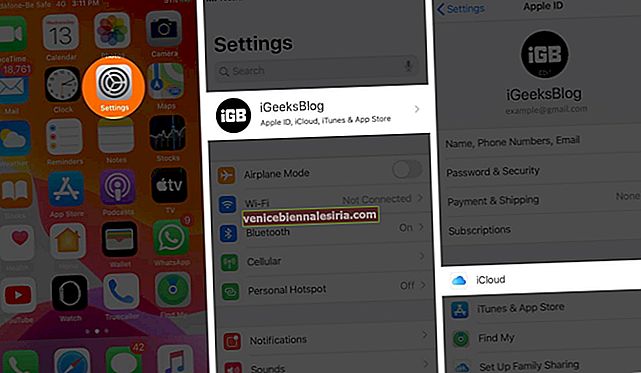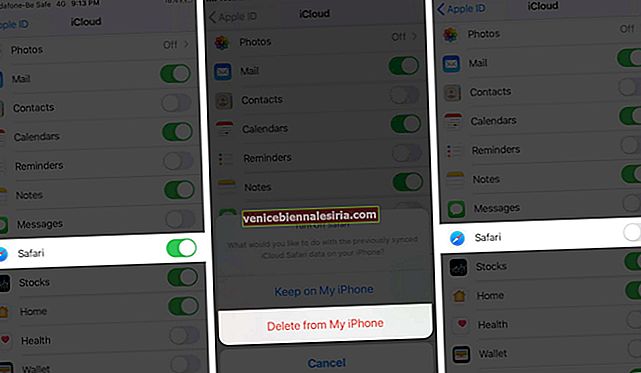Safari - один из лучших стабильных веб-браузеров. Но иногда вы можете столкнуться с случайными зависаниями и сбоями. Чтобы решить эту проблему, мы поделились подробными решениями по исправлению сбоя Safari на iPhone и iPad. Но перед этим давайте посмотрим, почему вообще возникает эта проблема.
Почему iPhone Safari продолжает вылетать?
Обычно основные приложения iOS, такие как Safari, Phone, Messages, очень хорошо оптимизированы Apple. Но в редких случаях, если у вас слишком много открытых вкладок или если вы используете устаревшую версию iOS (или старое устройство), скорее всего, Safari может работать некорректно. Кроме того, если вы долгое время не очищали данные Safari, вы можете часто видеть сбои. К счастью, есть способы легко это исправить. Давайте посмотрим.
Как исправить сбои Safari на iPhone и iPad
- Принудительно закрыть приложение Safari и перезапустить его
- Перезагрузите устройство
- Закройте все вкладки Safari
- Очистить историю Safari и данные веб-сайтов
- Обновите iOS до последней версии
- Отключить предложения Safari
- Отключить синхронизацию iCloud Safari
- Отключить JavaScript
№1. Принудительно выйдите из приложения Safari и перезапустите его
Первое базовое решение - принудительно закрыть приложение Safari и снова открыть его. Для этого на iPhone без кнопки «Домой» проведите вверх от нижней части экрана и удерживайте. На iPhone с кнопкой «Домой» быстро дважды нажмите ее. Теперь перетащите карточку приложения Safari вверх, чтобы принудительно закрыть ее. Через несколько секунд снова откройте Safari.
№2. Перезагрузите устройство
Используйте физические кнопки на вашем устройстве, чтобы выключить его. Через минуту снова включите его. Вы также можете открыть приложение « Настройки» , нажать « Общие» , а затем нажать « Выключить», чтобы выключить iPhone или iPad.

№3. Закройте все вкладки Safari
iOS достаточно умен, чтобы автоматически управлять ОЗУ и другими ресурсами. Но иногда такое количество открытых вкладок может использовать слишком много памяти и быть основной причиной сбоев и зависаний Safari.
Чтобы закрыть все вкладки сразу, нажмите и удерживайте два квадратных значка в правом нижнем углу Safari. Затем нажмите « Закрыть все [количество] вкладок».

№4. Очистить историю Safari и данные веб-сайтов
- Откройте приложение « Настройки» и нажмите « Safari».

- Прокрутите вниз, нажмите Очистить историю и данные веб-сайта.
- Наконец, подтвердите свое действие, нажав Очистить историю и данные.
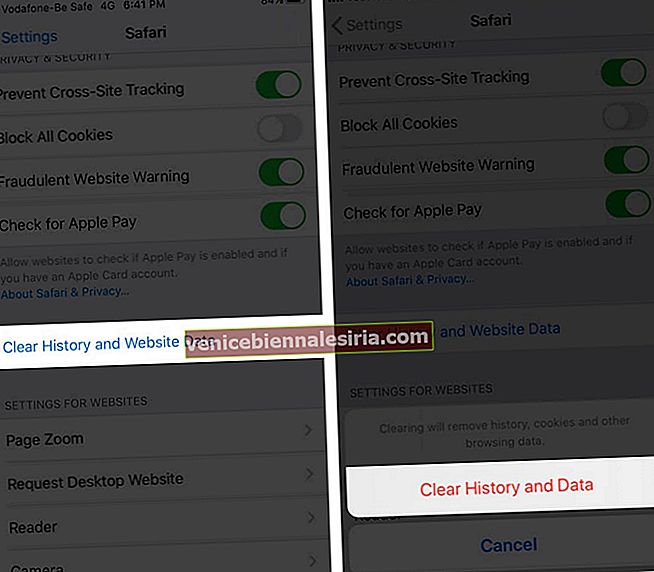 Ознакомьтесь с подробным сообщением об очистке истории и данных веб-сайтов из Safari.
Ознакомьтесь с подробным сообщением об очистке истории и данных веб-сайтов из Safari.
№5. Обновите iOS до последней версии
Поскольку Safari не является сторонним приложением, его нельзя обновлять через App Store, как другие приложения. Чтобы исправить ошибки и существующие проблемы в Safari, Apple выпускает дополнительные обновления iOS. Всегда полезно запускать последнюю версию iOS или iPadOS на своих устройствах.
Чтобы обновить программное обеспечение до последней версии, откройте приложение « Настройки» на iPhone или iPad. Затем нажмите « Общие», а затем нажмите « Обновление программного обеспечения». Если вы видите ожидающее обновление, нажмите « Загрузить и установить».

№6. Отключить предложения Safari
- Откройте приложение " Настройки" на вашем iPhone или iPad.
- Прокрутите вниз и нажмите Safari.

- Отключите переключатель для предложений Safari.

№7. Отключить синхронизацию iCloud Safari
- Откройте приложение « Настройки» на своем устройстве и нажмите на баннер Apple ID сверху.
- Нажмите на iCloud.
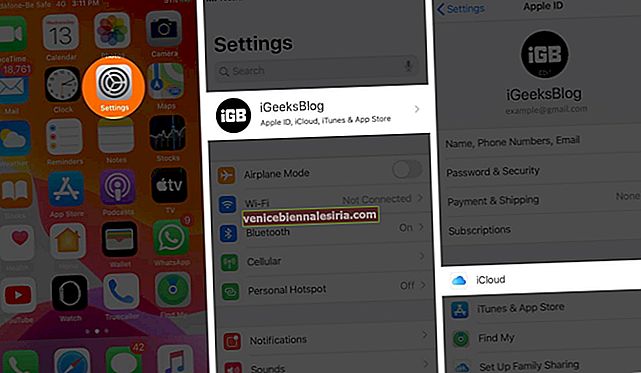
- В разделе ПРИЛОЖЕНИЯ, ИСПОЛЬЗУЮЩИЕ ICLOUD, выключите переключатель Safari.
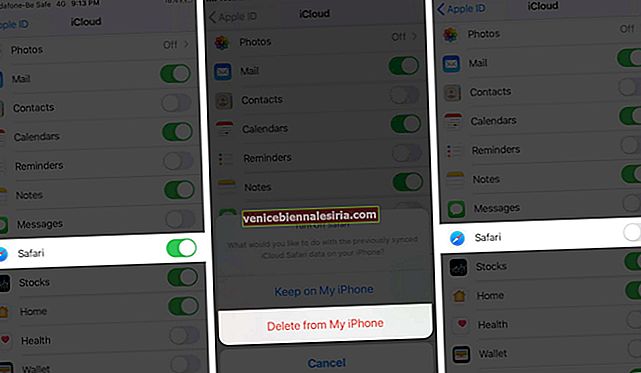
Это остановит синхронизацию Safari закладок, вкладок и многого другого на других ваших устройствах Apple. Но в то же время это также может помочь в решении проблемы сбоя.
№8. Отключить JavaScript
- Откройте приложение « Настройки» на своем iPhone или iPad и нажмите « Safari».

- Нажмите на Дополнительно снизу
- Отключите переключатель для JavaScript.

Все, дружище!
Подождите…
Это некоторые из эффективных решений для решения проблемы сбоя и зависания Safari на вашем iPhone или iPad. Если проблема не исчезнет и ни один из приведенных выше советов не поможет, обратитесь в Apple, чтобы получить дополнительную техническую поддержку.
Прочитайте больше:
- Приложения Mac продолжают сбоить? Узнайте, почему и как исправить!
- Как записывать и транслировать подкасты на iPad с минимальным оборудованием